- Файлы .mov перекрестно совместимы с Windows и Mac, и обычно проигрыватель Windows Media может отображать их без проблем.
- Сначала проверьте, не поврежден ли файл .mov. Затем обновите свою систему и, наконец, попробуйте другой медиаплеер.
- Смотрите наши раздел медиаплеера для рекомендаций и аналогичных руководств для других форматов файлов.
- Для решения общих проблем с программным обеспечением Windows 10 у нас есть Центр ошибок Windows 10 заполнен инструментами устранения неполадок, чтобы исправить любые проблемы, с которыми вы столкнулись.

Это программное обеспечение будет поддерживать ваши драйверы в рабочем состоянии, тем самым защищая вас от распространенных компьютерных ошибок и сбоев оборудования. Проверьте все свои драйверы сейчас за 3 простых шага:
- Скачать DriverFix (проверенный файл загрузки).
- Нажмите Начать сканирование найти все проблемные драйверы.
- Нажмите Обновите драйверы чтобы получить новые версии и избежать сбоев в работе системы.
- DriverFix был загружен 0 читатели в этом месяце.
Не удается воспроизвести черные файлы .mov? Ваше видеоприложение постоянно дает сбой в середине фильма или, возможно, сразу после его запуска? Эта проблема связана с обновлением Windows 10, но ниже вы можете прочитать несколько полезных советов о том, как исправить видео-приложение, если оно перестало воспроизводиться после обновления до Windows 10.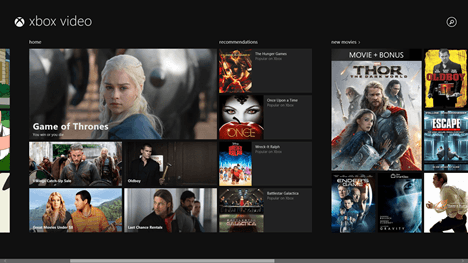
Теперь это также зависит от того, какое видеоприложение вы используете для запуска своих файлов .mov в Windows 10, потому что либо у вас есть ошибки в приложении для видео, и вам, скорее всего, потребуется его обновить. а также к версии, совместимой с Windows 10, или, возможно, у вас есть проблемы со всеми вашими видеоприложениями, и в этом случае это, скорее всего, проблема с графическим драйвером, и нам нужно будет обновить ее, как хорошо.
Примечание: Прежде чем мы начнем, если Windows 10 не воспроизводит файлы MOVубедитесь, что проблема не в файле .mov, который вы пытаетесь воспроизвести. Проверьте, не поврежден ли файл .MOV, и прочтите руководство на как восстановить файлы mov.
Как мне увидеть файлы MOV, если Windows не воспроизводит?
- Установите последние необходимые драйверы
- Обновите графические драйверы вручную
- Проверьте наличие проблемных приложений
- Измените свой медиаплеер
1. Установите последние необходимые драйверы
- На стартовом экране Windows 10 вам нужно переместить курсор мыши в верхнюю правую часть экрана.
- Перед вами должна быть панель Charms.
- Щелкните левой кнопкой мыши или коснитесь Настройки характерная черта.
- После того, как вы войдете в меню настроек, щелкните левой кнопкой мыши или нажмите на Изменить настройки ПК.
- Щелкните левой кнопкой мыши или коснитесь Обновление и восстановление характерная черта.
- Щелкните левой кнопкой мыши или коснитесь Обновления Windows характерная черта.
- Теперь вам нужно будет выбрать Выберите способ установки обновлений вариант.
- У вас будет тема, в которой говорится Важные обновления и под этой темой щелкните левой кнопкой мыши или коснитесь Устанавливать обновления автоматически (рекомендуется).
- После перезагрузки системы Windows 10 это изменение должно вступить в силу и установить все необходимые драйверы, которые могут вам понадобиться.
2. Обновите графические драйверы вручную
Если описанные выше шаги не помогли, мы обновим графический драйвер вручную.
- Переместите курсор мыши в верхнюю правую часть экрана.
- Щелчок левой кнопкой мыши или нажмите на Поиск характерная черта.
- В поле поиска вам нужно будет написать следующее: Диспетчер устройств.
- После завершения поиска щелкните левой кнопкой мыши или коснитесь значка диспетчера устройств.
- Слева в Диспетчер устройств окне вам нужно будет дважды щелкнуть по Видеоадаптеры категорию и расширить ее.
- Теперь вам нужно будет дважды щелкнуть имя видеокарты, установленной на вашем устройстве Windows.
- Щелкните левой кнопкой мыши или коснитесь Водитель таб.
- Щелкните левой кнопкой мыши или коснитесь Обновить драйвер кнопка.
- Отсюда вам нужно будет следовать инструкциям, отображаемым на экране.
Примечание: Если вы не можете установить драйверы отсюда, вам придется перейти на веб-сайт производителя, загрузить последнюю версию драйвера видеокарты, совместимую с Windows 10, и установить ее в своей системе.
3. Проверьте наличие проблемных приложений
В этом методе мы выполним чистую загрузку и посмотрим, не мешает ли какое-либо другое приложение, которое вы запускаете в Windows 10, правильно работать вашему видеоплееру.
- Переместите курсор мыши в верхнюю правую часть экрана.
- Щелкните левой кнопкой мыши или коснитесь Поиск характерная черта.
- В поле поиска напишите следующее: msconfig .
- После завершения поиска вам нужно будет щелкнуть левой кнопкой мыши или нажать на msconfig икона.
- в Конфигурация системы окно, которое у вас есть перед вами, щелкните левой кнопкой мыши или коснитесь Услуги вкладка, расположенная в верхней части окна.
- в Услуги на вкладке необходимо установить флажок рядом с Скрыть все службы Microsoft
- Щелкните левой кнопкой мыши или коснитесь Отключить все кнопка.
- Щелкните левой кнопкой мыши или коснитесь Запускать язычок, расположенный на верхней стороне Конфигурация системы окно.
- Щелкните левой кнопкой мыши или коснитесь Открыть диспетчер задач характерная черта.
- Вам нужно будет щелкнуть левой кнопкой мыши или нажать на Запускать вкладка в Диспетчер задач окно.
- Щелкните левой кнопкой мыши или коснитесь всех приложений, которые у вас есть, и снова щелкните левой кнопкой мыши Запрещать кнопку, чтобы остановить их запуск при запуске устройства Windows 10.
- Закройте Диспетчер задач окно.
- Щелкните левой кнопкой мыши по ОК кнопка в Конфигурация системы окно.
- Перезагрузите устройство с Windows 10.
- Теперь после перезагрузки операционной системы вам нужно попробовать воспроизвести фильм.
Примечание: Если вам удалось открыть и успешно воспроизвести файл фильма, это означает, что одно из ваших приложений, которые вы запускали до чистой загрузки, мешало работе видеоприложения.
4. Измените свой медиаплеер
В наши дни воспроизведение мультимедиа довольно хорошо поддерживается в последней версии Windows. Однако для некоторых специальных типов файлов требуется больше, чем может предложить Windows. Ознакомьтесь со списком лучших медиаплееры для Windows 10 и выберите один из списка. Они должны иметь возможность без проблем воспроизводить файл .mov. В качестве дополнительного преимущества новый медиаплеер имеет множество полезных функций, которые могут облегчить вам жизнь.
Итак, у вас есть несколько способов заставить Windows 10 воспроизводить нужные вам файлы .mov. Вы также можете написать нам в разделе комментариев на странице, если у вас есть другие вопросы по этой теме.
Часто задаваемые вопросы
Несмотря на то, что формат файла был разработан Apple, .mov также совместим с Windows и Mac. Его можно открыть с помощью программного обеспечения, например VLC.
Это может быть связано с тем, что в вашей системе отсутствуют нужные кодеки или файл поврежден. Использовать программное обеспечение для поврежденных файлов mov или используйте VLC для воспроизведения файла.
Это расширение видеофайла QuickTime и сокращенная версия слова MOVie.


